技嘉除旗艦 AORUS 電競筆電之外,還有著 P 系列高性能款,以及 Sabre 系列入門款式。
Sabre 主要以 15 吋 Sabre 15 與 17 吋的 Sabre 17 兩系列為主,皆採用 Intel Core i7 處理器,以及GTX 1050 Ti 或 GTX 1060 6GB 等顯示晶片,並搭載雙儲存設計;而 Sabre 17 雖為大尺寸筆電,但機身有著俐落線條與刀刃邊緣設計,讓筆電外觀不至於厚重。Sabre 17 搭載著 i7、GTX 1060 主流規格,工作娛樂吃雞有著相當好的體驗。
規格
處理器:Intel Core i7-7700HQ
顯示器:17.3吋Full HD 1920×1080 IPS 廣視角液晶螢幕
記憶體:16GB DDR4 2400MHz, Max 32GB
晶片組:Intel HM175
顯示晶片:Intel HD Graphics 630、NVIDIA GeForce GTX 1060 6GB、NVIDIA Optimus
儲存裝置:1 x M.2 256GB SATA SSD、2.5” SATA 1TB SSHD
鍵盤種類:100% RGB 全背光、2mm 按鍵行程
連接埠:2 x USB3.1 Gen1、1 x USB 2.0、1 x USB 3.1 Gen 1 Type-C、USB 2.0、miniDisplayPort 1.2、miniDisplayPort 1.3、HDMI 1.4、RJ-45、SD 讀卡機、3.5mm 耳機/麥克風
音效:2 x 2W 單體、雙陣列麥克風、Sound Blaster Cinema 3
網路:GbE LAN、802.11ac Wi-Fi、Bluetooth v4.2
視訊鏡頭:HD 視訊鏡頭
電池:Li-ion 6-cell, 5500mAh, 62Wh
變壓器:180W
尺寸:418.5(W) x 288.7(D) x 29.9(H)mm
重量:2.8 kg
 GIGABYTE Sabre 17 開箱
GIGABYTE Sabre 17 開箱
技嘉 Sabre 17 筆記型電腦,有著 17.3 吋的 Full HD IPS 大畫面,機身尺寸也相當大,整體造型有著俐落線條,以及機身底部( D 件)內縮的設計,視覺上不至於厚重的外觀;這系列筆電,亦是技嘉入門款的產品。
此次測試的 Sabre 17-W,採用 Intel Core i7-7700HQ 處理器,以及內建 Intel HD Graphics 630 顯示晶片與 NVIDIA GeForce GTX 1060 6GB 獨立顯示晶片,並支持 NVIDIA Optimus 內顯/獨顯自動切換,並配置雙通道 16GB DDR4-2400 記憶體。
顯示則是 17.3吋 1920×1080 解析度的 IPS 面板;由於是 17 吋的機種,因此配置著 100% 全尺寸 RGB 背光鍵盤,並有著 2mm 手感明確的按鍵行程;筆電的 I/O 方面,主要提供 2 組 USB 3.0(USB3.1 Gen1)、1 組 USB 2.0,以及 1 組 USB3.1 Gen1 Type-C 介面,換句話說常用的 USB 共有 3 組可用,至於 USB3.1 Gen1 Type-C 則需額外準備 Type-C 轉 Type-A 線材來使用。
其餘規格方面,則有著基本 GbE LAN、802.11ac Wi-Fi、藍牙等連線能力,以及 HD 視訊鏡頭、陣列麥克風,並配置可更換 Li-ion 6-cell, 5500mAh 鋰電池;17 吋的機身、2.8kg 的重量。

↑ Sabre 17 外包裝。

↑ 除筆電之外,還有著使用說冊、驅動光碟與變壓器。
Sabre 17 外觀採用霧面黑處理,筆電表面 A 件則有著立體線條點綴;且從下圖可見,Sabre 17 在底部 D 件,有如刀刃般的內斜面設計,可讓筆電外觀視覺上顯瘦不至於厚重的感受。

↑ 筆電立體表面 A 件。
筆電掀開後,有著 17.3 吋大畫面與全尺寸鍵盤;只可惜筆電掀開時,必須壓住底部 D 件才能順利掀開,若不壓住底部直接掀開筆電,D 件則會變成蹺蹺板。

↑ 筆電有著 17.3 吋大畫面,以及寬敞的鍵盤 C 件。

↑ 顯示器使用霧面 17.3吋Full HD 1920×1080 IPS 廣視角液晶螢幕;於上方則有著 HD 視訊鏡頭,與陣列麥克風。
筆電 C 件有著 100% 全尺寸的鍵盤,鍵帽採用側面與字體透光,有著 RGB 背光效果,並搭配 Flexikey 鍵盤控制軟體,可替鍵盤調整背光燈效之外,亦有著全鍵巨集的功能;鍵盤按鍵為孤島式 2mm 行程,整體手感雖不錯,但可惜鍵盤表面在輸入時或有波浪起伏效果。

↑ 大尺寸的鍵盤,使用上更舒適;鍵盤上方為散熱進氣孔。
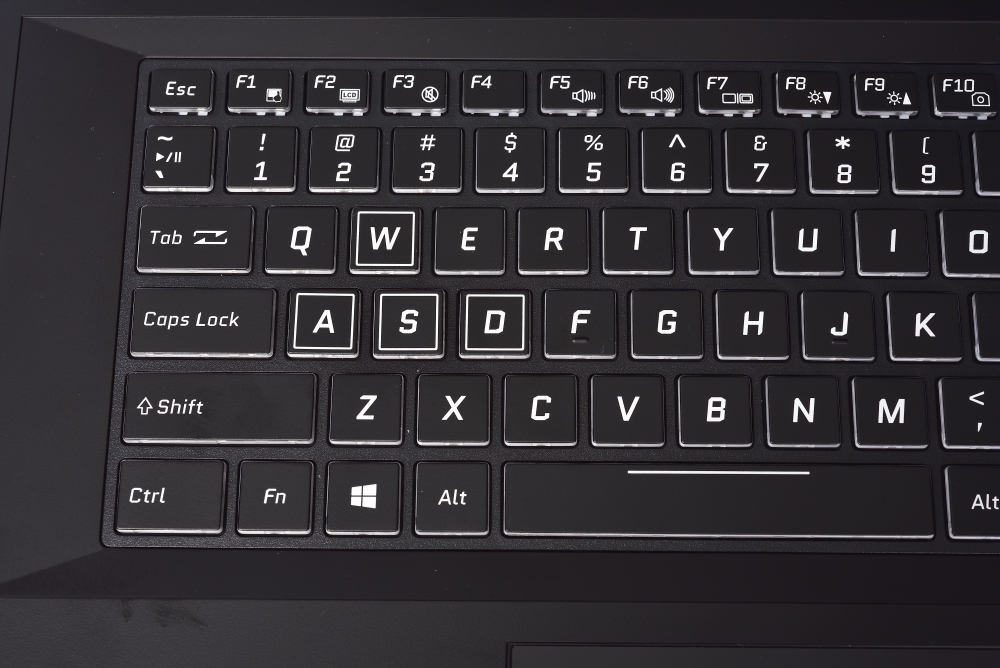
↑ 在 WASD 鍵帽有特別設計,而搭配 Fn Key 組合 F 鍵,則可控制比但各式功能。
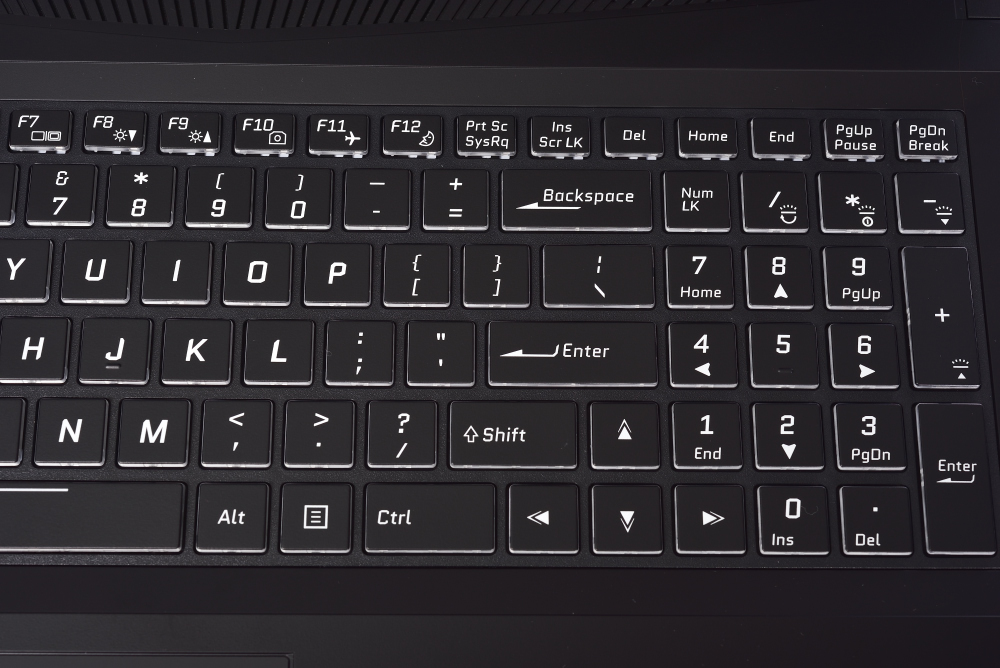
↑ 數字鍵盤的 / * – + 這幾個按鈕,搭配 Fn Key 則可用來調整鍵盤背光。
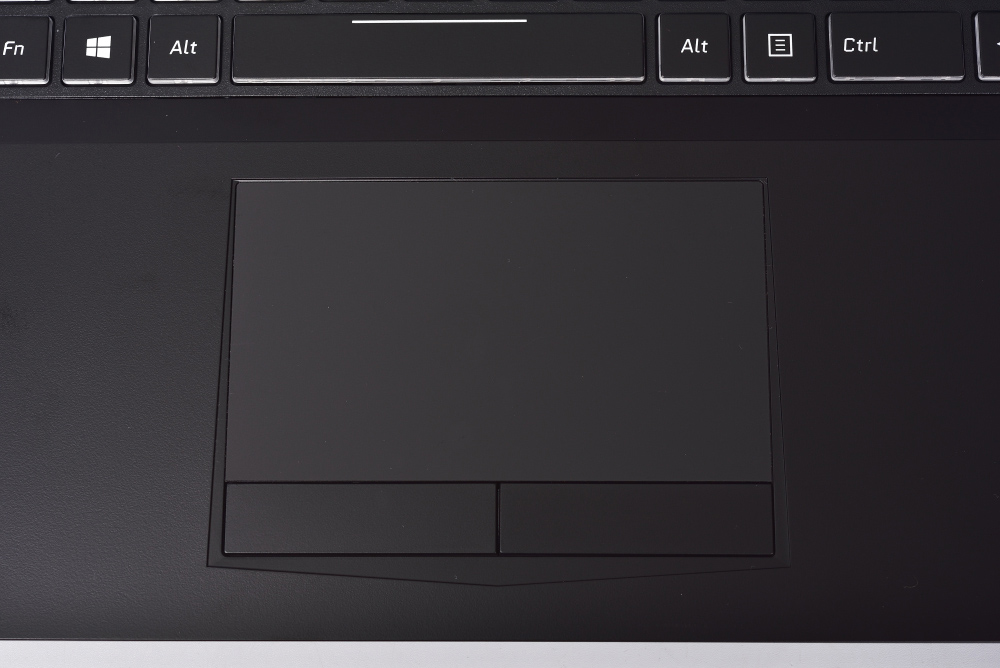
↑ 有著獨立左右鍵的觸控板。

↑ 右上角的電源開關。

↑ 筆電變壓器使用 19.5v, 9.23A ,180W 規格。
 筆電 I/O 四周一覽
筆電 I/O 四周一覽
Sabre 17 筆電線條俐落簡潔,並於底部 D 件有著內縮設計,因此外觀視覺上更顯得輕薄;此外,筆電後方僅右側有散熱風孔,主要原因是 Sabre 17 的體積大、空間多,因此在散熱配置上,僅只又後方一處、右側一處散熱出風孔。

↑ 筆電前方側面,底部內縮設計讓視覺上較輕薄。

↑ 筆電後方,僅右側有著散熱出風孔。
筆電主要 I/O 都集中在左側,有著 DC IN、2 組 miniDisplayPort、HDMI、USB 3.1 Gen1 Type C、USB 3.1 Gen1 與 SD 讀卡機。
配置上,有著 3 組顯示輸出,因此可達到至多 4 螢幕使用情境;而 USB 配置上雖說足夠,但提供 1 組 USB 3.1 Gen1 Type C 實在畫蛇添足,非 Gen2 規格不如 Type A 的泛用,原生 Type C 介面的裝置又少,用戶還需額外購買 Type C 轉 Type A 才能使用這介面。
而筆電右側則有著散熱出風孔,以及 3.5mm 耳機 / 麥克風與 USB 2.0、USB 3.1 Gen1 等介面。

↑ 筆電左側 I/O。

↑ 筆電右側 I/O。
 內裝散熱一覽
內裝散熱一覽
筆電底部 D 件,在四個角落有著止滑的腳墊,且筆電的電池為可更換式,使用的是 N850BAT-6、11.1v, 62wh, 5500mAh。

↑ 筆電 D 件有著墊高與止滑的腳墊,以及可更換電池的設計。

↑ 筆電使用 N850BAT-6、11.1v, 62wh, 5500mAh 規格之電池。
從筆電內部配置來看,Sabre 17 的體積相當大,因此有著相當多的空間,在散熱表現上亦相對出色;看到這,筆者認為最可惜的無非是筆電音效,有著許多未用盡的空間,但音效單體還是維持不變,因此音效表現實在差強人意。
散熱設計則因為空間大,因此採 CPU、GPU 獨立散熱配置,GPU 有著較粗的兩根熱導管,連接至左側的散熱風扇,而 CPU 同樣是兩根熱導管,連接至後方的散熱風扇。

↑ Sabre 17 筆電內部設計。

↑ CPU 散熱風扇。

↑ CPU 散熱器與熱導管。

↑ GPU 散熱器與熱導管。

↑ GPU 散熱風扇。

↑ 2 組 SO-DIMM 插槽、晶片組、無線網卡與 M.2 SSD,

↑ 筆電左側單體。

↑ 2.5 吋硬碟與筆電右側單體。
 GIGABYTE Smart Manager
GIGABYTE Smart Manager
技嘉提供了 SMART MANAGER 軟體,可用來控制筆電的基本功能,例如調整音量、亮度、電源模式、無線、藍牙、視訊、觸控板等,並可切換筆電風扇模式,平時預設在一般模式,亦可改為全速或者手動調整模式。
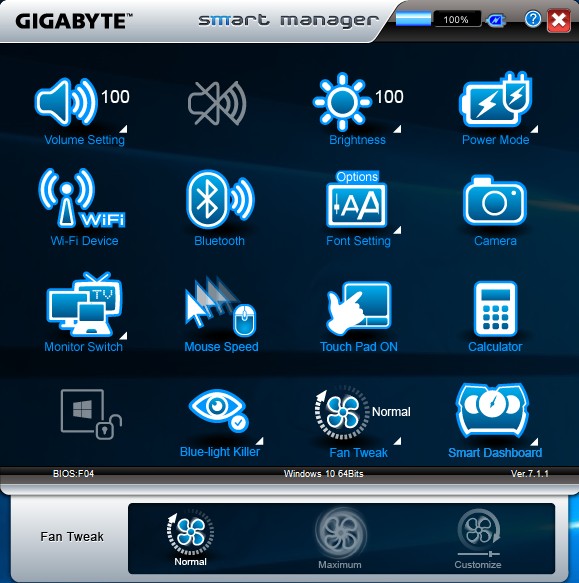
↑ SMART MANAGER 軟體。
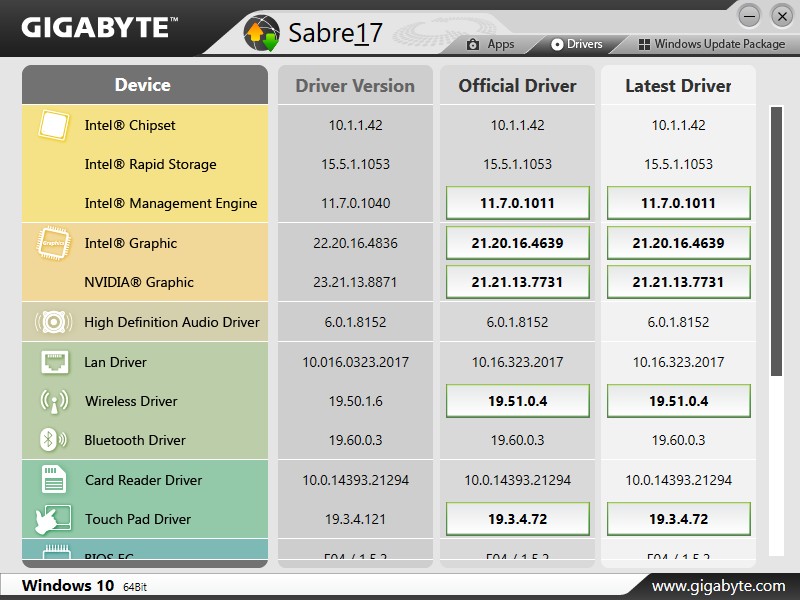
↑ SMART UPDATE 工具,可快速了解哪些驅動、程式需要更新。
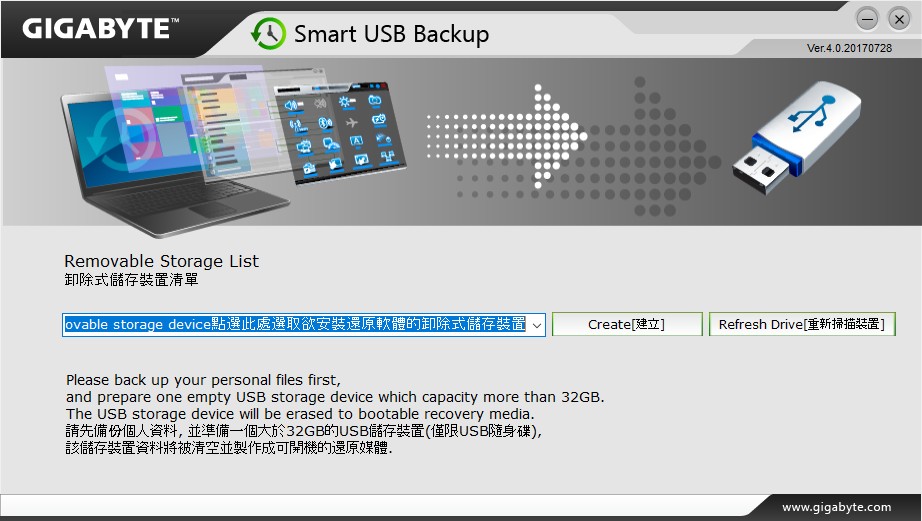
↑ SMART USB Backup 可將系統備份至 USB 隨身碟當中。
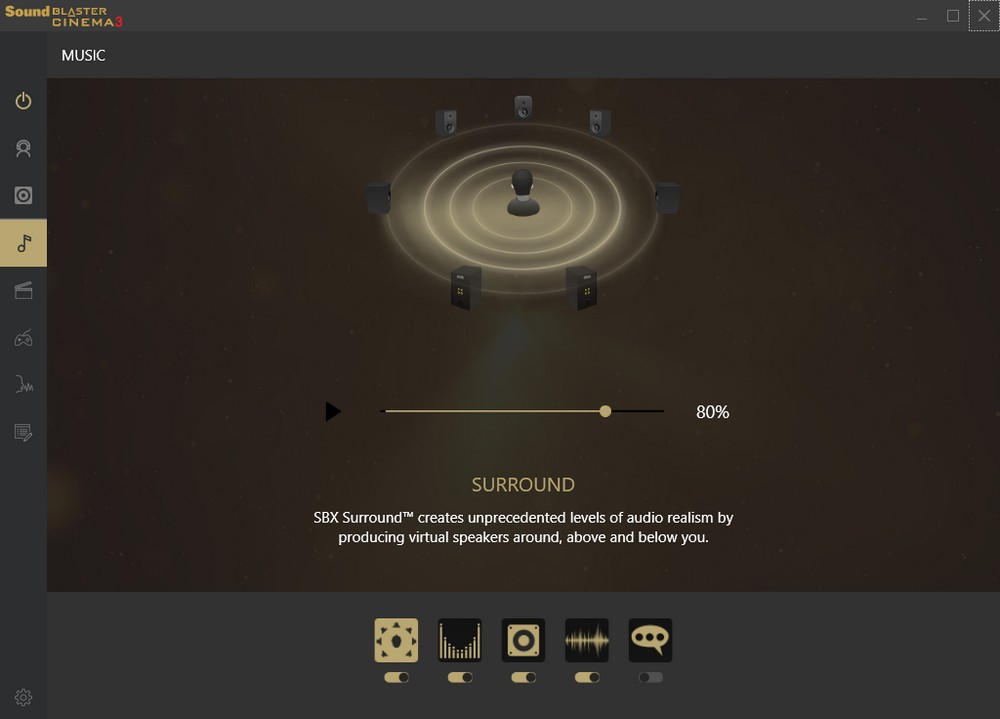
↑ Sound Blaster Cinema 3 音效強化軟體,不無小補。
 Flexikey 鍵盤控制軟體
Flexikey 鍵盤控制軟體
針對鍵盤的巨集與燈光效果,技嘉另外準備了一套「Flexikey」鍵盤控制軟體,這套平時縮小於 Windows 右下角,且在桌面並無捷徑,亦無法在 Windows 程式中找到,除了右下角隱藏的圖示之外,亦可透過 Fn + / 叫出這套軟體。
整體設計有著不規則的造型,第一次使用確實會讓人摸不著頭緒,但基本就是提供燈光與按鍵巨集控制。
軟體左上角 MACRO、STAISTICS、BACKLIGHT 為主要三個功能頁面切換。
BACKLIGHT 玩家可自行調整鍵盤的 3 區背光、蜷曲背光,在右上角的色彩圈旁邊有著模式可選擇,左下角的鍵盤則是燈光示意,整體操作有點難上手,但花點時間理解後還是可以用。
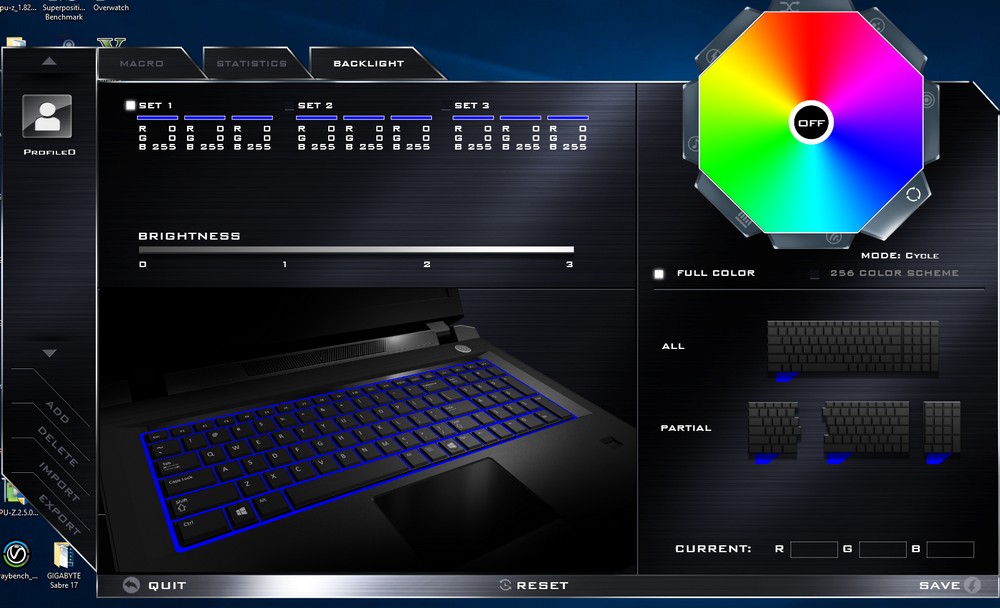
↑ 背光調整功能。

↑ 鍵盤背光效果。

↑ 鍵盤背光效果。
MACRO 這頁則可調整鍵盤的按鍵功能,每個按鍵可設定為 Express Key、Launch App、Express Text 等功能;Express Key 具備 Macro 錄製功能,可記錄按鍵延遲。
操作上,先選擇要設定的按鈕,接著在 Action Type 這邊選擇需要的功能,像是 Express Key 左下就會有 Start Record 與啟動時間記錄等功能。

↑ 按鍵巨集設定。
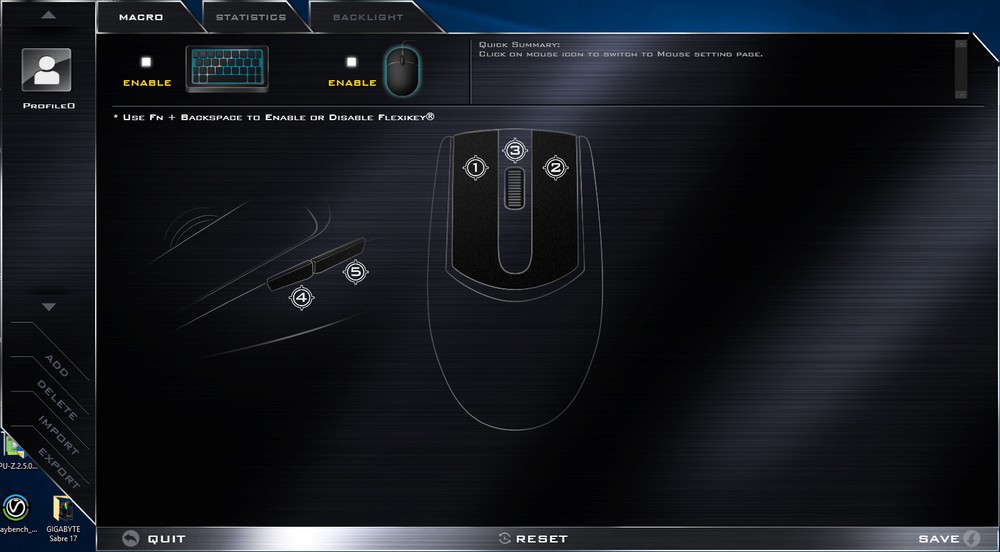
↑ 滑鼠巨集亦可使用。

↑ STAISTICS 則是記錄鍵盤按鍵的使用頻率。
 效能實測 GIGABYTE Sabre 17
效能實測 GIGABYTE Sabre 17
接著就透過常使用的測試軟體,例如 CPU-Z、GPU-Z、CPUMark 等工具,來測試這台筆電的 CPU 運算、記憶體、儲存裝置等性能表現,更重要的則是遊戲繪圖 3DMark 與實際運行遊戲的平均 fps 輸出等測試數據。
CPU-Z 可檢視 Intel Core i7-7700HQ 處理器資訊,這顆為 4C8T 處理器,運作時脈為 2.8GHz,可 Turbo 至 3.8GHz;筆電晶片組則是使用 H175;記憶體則是雙通道 16GB-2400MHz;透過 CPU-Z Bench 測試,CPU 單線程 375.1 分、多線程 1891.1 分。
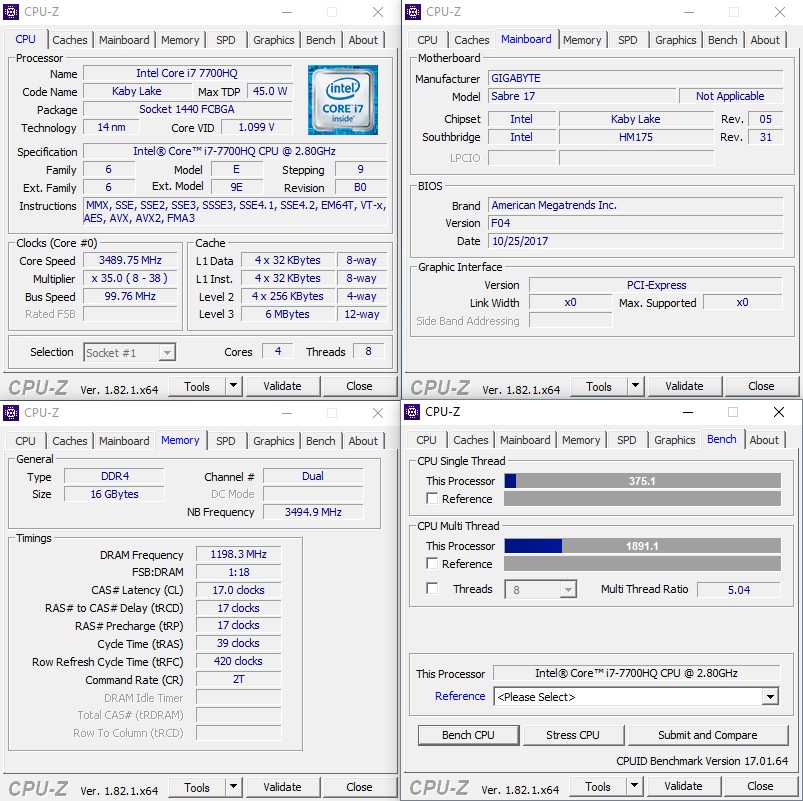
↑ CPU-Z 資訊。
GPU 方面,Sabre 17 支持 NVIDIA Optimus 內顯、獨顯切換功能,這可有效提升筆電的續行力;搭配的獨立顯示晶片為 NVIDIA GTX 1060 6GB,GPU 時脈為 1405 MHz、Boost 1671 MHz。而內顯則是 Intel HD Graphics 630。
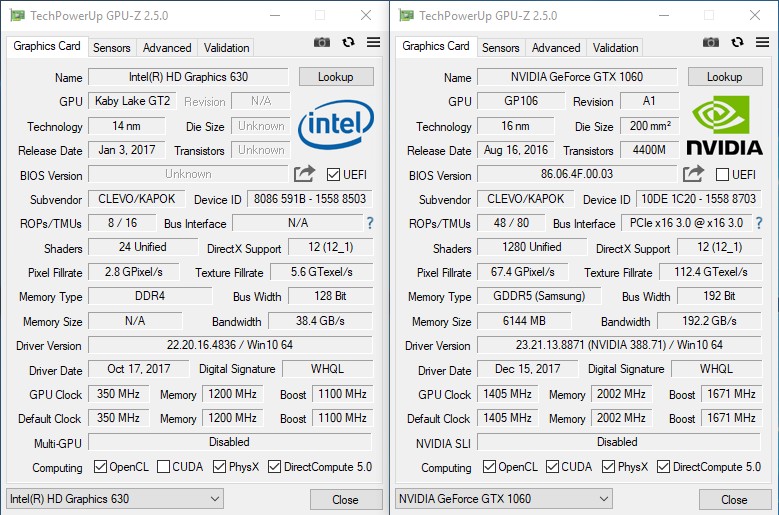
↑ GPU-Z 資訊。
 溫度、續航力測試 GIGABYTE Sabre 17
溫度、續航力測試 GIGABYTE Sabre 17
散熱測試上,Sabre 17 預設風扇模式,待機時 CPU、GPU 溫度落在 48℃、42℃,再透過 FurMark、Fire Strike Stress Test 測試下,GPU 溫度來到 81℃,而 CPU 則稍低 55℃ 左右;可見 Sabre 17 有著不錯的散熱能力,且測試時風扇轉速控制相當得當,不論在燒機測試或遊戲時,筆電運行的相當安靜。
只不過,燒機下鍵盤表面溫度會來到 40℃,稍有溫手之虞。
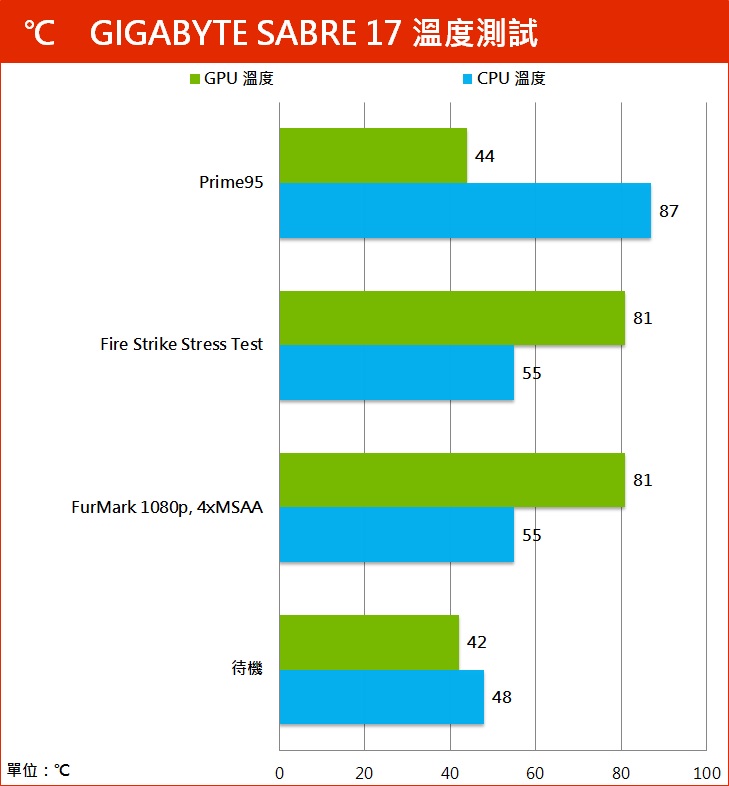
↑ 溫度測試。
 總結
總結
技嘉 Sabre 17 可說是入門系列的大尺寸款式,有著 i7、GTX 1060 的規格,性能表現上算是相當不錯,吃雞、鬥陣都相當順,玩 AAA 遊戲也沒什麼大問題,再加上機身大、散熱佳,整體表現相當好;稍嫌可惜則是遊戲時,鍵盤表面溫度會來到 40℃ 左右,冬天剛好可以順便暖手。
外觀上有著俐落線條與內縮的底部 D 件設計,讓整體視覺上顯得輕薄,即使 17 吋的機身,但視覺上並不會顯得厚重,倘若想要工作、遊戲兼具 Sabre 17 有著相應的性能,以及雙儲存的 SSD + HDD 儲存系統,讓玩家在工作、遊戲上都能獲得相當好的使用體驗。

沒有留言:
張貼留言